一分鐘教你如何使用CAD看圖更改圖紙格式?
阿新 • • 發佈:2018-12-05
一分鐘教你如何使用CAD看圖更改圖紙格式?相信在之前大家都已經學會了如何使用CAD轉換器來將CAD圖紙進行兩種格式轉換的方法了,所以今天小編給大家講解的是如何使用CAD看圖軟體來進行CAD圖紙兩種格式的相互轉換的全部操作,希望大家能夠進行採納,具體操作步驟如下!第一步:首先要開啟您電腦上面的CAD看圖軟體,如果您電腦上沒有一款看圖軟體的話,您可以去到官網上面下載,小編用的就是“迅捷CAD看圖”,需要的可以去到下載就和小編使用一樣的看圖軟體了!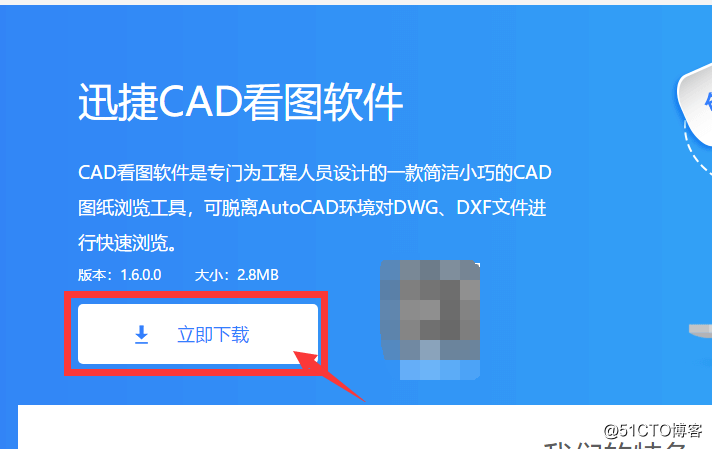
第二步:將軟體下載好之後將軟體安裝到您電腦的桌面上來,完成之後進入軟體的首頁面,選擇左上方的“+開啟”選項選擇開啟您想檢視的圖紙!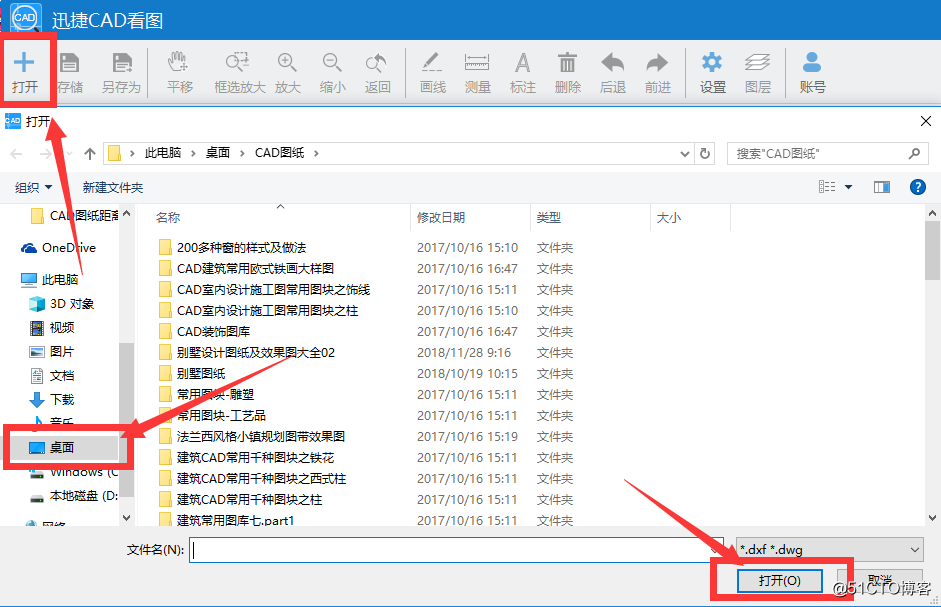
第三步:將圖紙開啟時候您可以對圖紙進行編輯,選擇上方屬性欄中的工具來編輯圖紙!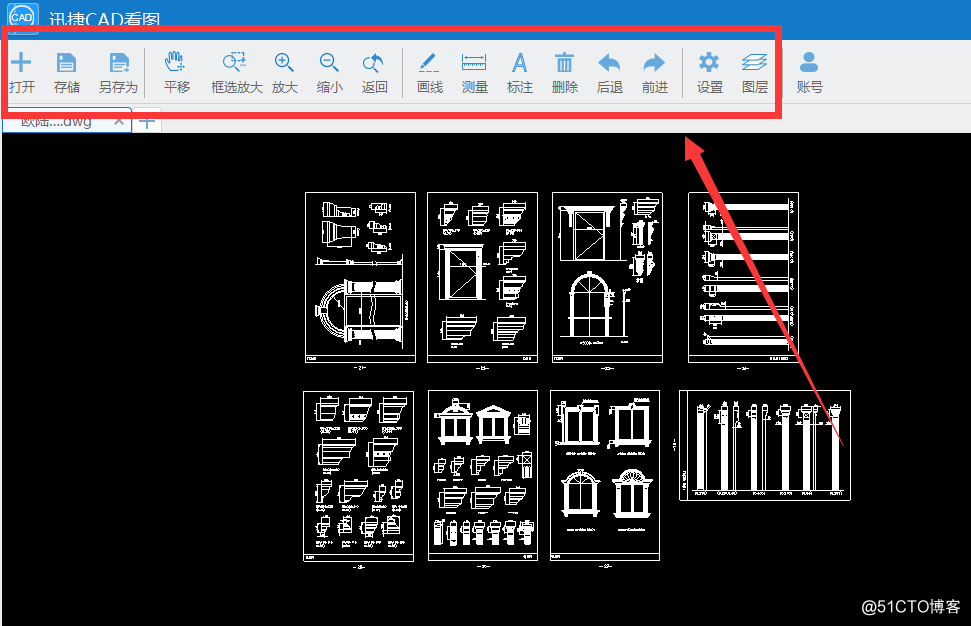
第四步:完成之後選擇上方工具欄中的“另存為”將圖紙儲存至電腦桌面上,將格式改成dxf或是的dwg格式最後選擇檔案的儲存即可!
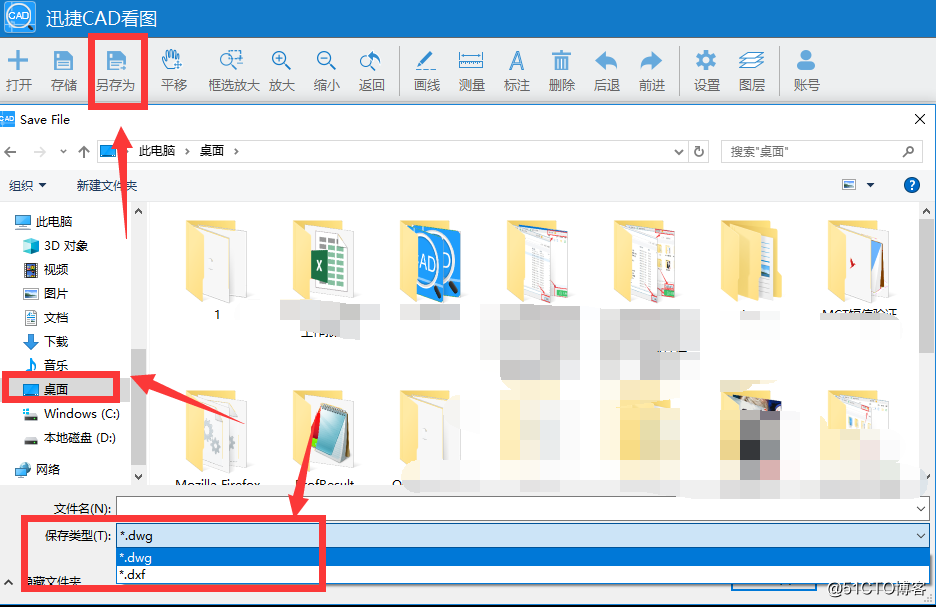
好了,以上就是一分鐘教你如何使用CAD看圖更改圖紙格式的全部操作步驟了,是不是覺得很簡單操作步驟,如果您還想學習更多相關CAD方面的知識的話,您還可進入我們的官網 www.xunjiecad.com 來進行軟體或是CAD相關的學習,在手機上可以進入,還有在手機上您可以利用微信關注我們的微信公眾號 迅捷CAD 來進行學習 每天都會進行文章的更新哦!
